飞书任务设置循环周期的方法
时间:2024-03-04 09:04:58作者:极光下载站人气:0
很多小伙伴在使用飞书软件的过程中经常会遇到需要创建任务的情况,在飞书中创建任务能够帮助我们更好的管理每日的行程安排。有的小伙伴在使用飞书中的任务功能时想要给创建好的任务设置循环周期,但又不知道该在哪里进行设置。其实很简单,我们只需要在飞书的任务页面中打开需要设置循环周期的任务,接着在下拉列表中点击勾选“循环创建”选项,最后在循环创建的下拉列表中选择一个自己需要的循环周期即可。有的小伙伴可能不清楚具体的操作方法,接下来小编就来和大家分享一下飞书任务设置循环周期的方法。
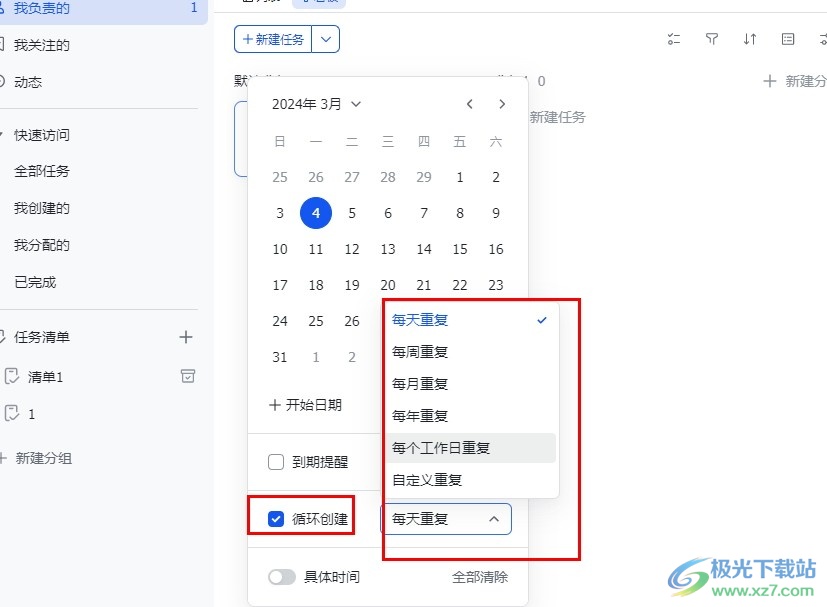
方法步骤
1、第一步,我们在电脑中点击打开飞书软件,然后在飞书页面中找到“更多”选项,点击打开该选项
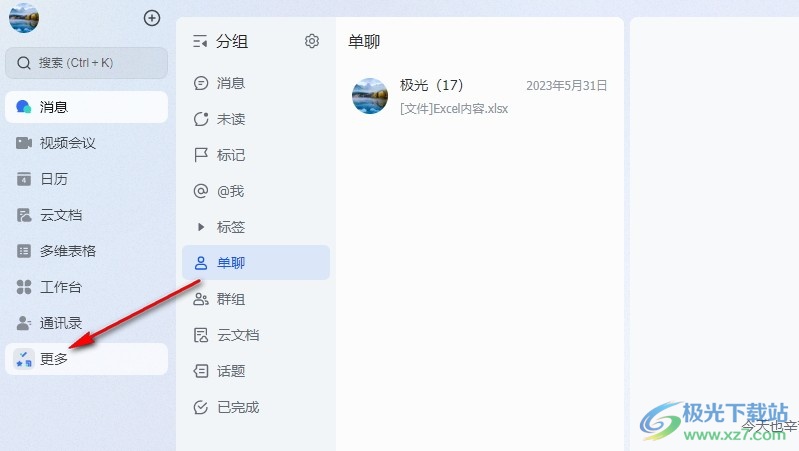
2、第二步,打开更多选项之后,我们在下拉列表中找到“任务”选项,点击打开该选项
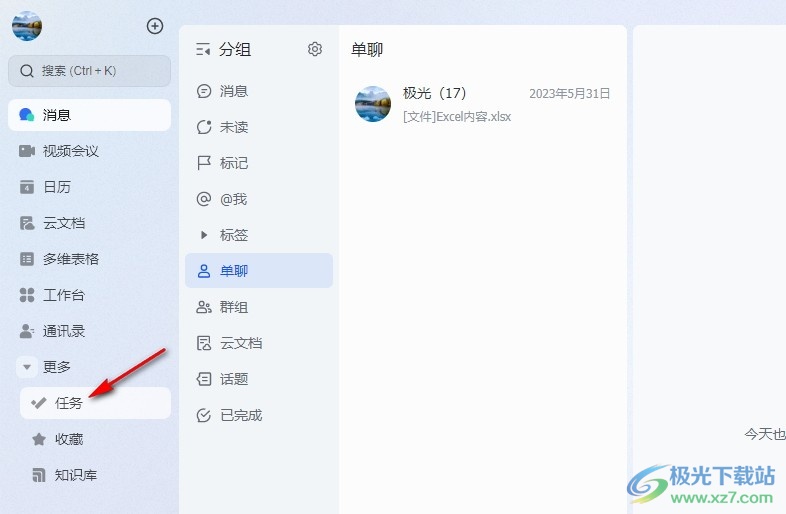
3、第三步,进入任务页面之后,我们找到需要设置循环周期的任务,点击任务下的时间一栏
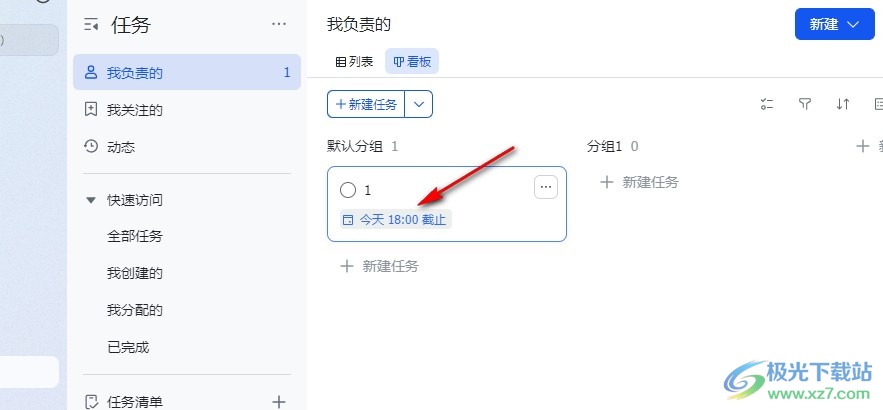
4、第四步,打开时间一栏之后,我们在下拉列表中先勾选“循环创建”选项,再打开“每天重复”选项
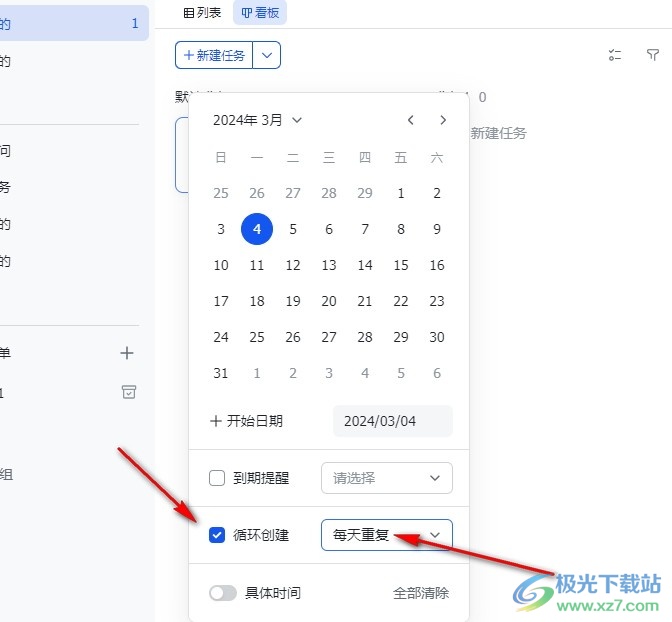
5、第五步,打开每天重复选项之后,我们再在下拉列表中选择一个自己需要的重复周期即可
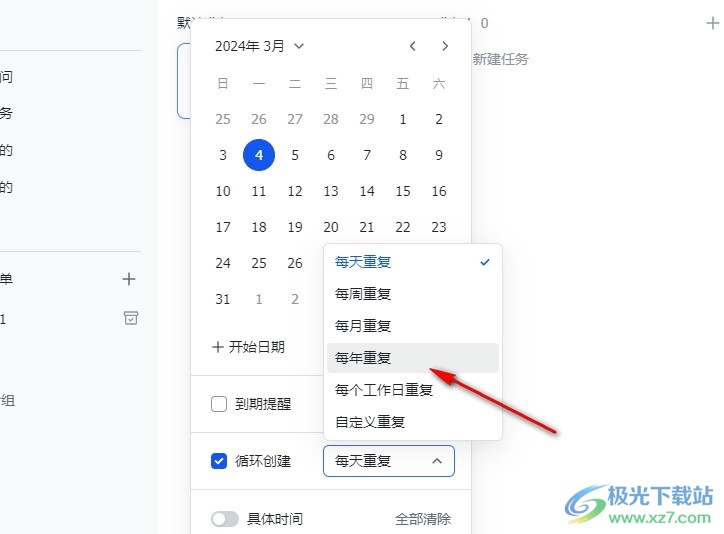
以上就是小编整理总结出的关于飞书任务设置循环周期的方法,我们进入飞书的任务页面,然后在该页面中打开任务下的时间选项,接着在时间列表中打开循环创建选项,再在菜单列表中选择一个自己需要的循环周期即可,感兴趣的小伙伴快去试试吧。


网友评论